美图秀秀画箭头在哪里 美图秀秀箭头使用图文教程
摘要:美图秀秀相信很多小伙伴们的手机里面都有,里面还有很多的素材可以进行选择,马赛克等这些常见的功能都有,下面是详细的画箭头教程。美图秀秀怎么用箭...
美图秀秀相信很多小伙伴们的手机里面都有,里面还有很多的素材可以进行选择,马赛克等这些常见的功能都有,下面是详细的画箭头教程。
美图秀秀怎么用箭头?
1、打开美图秀秀软件,点击“打开”,选择需要标记的图片。
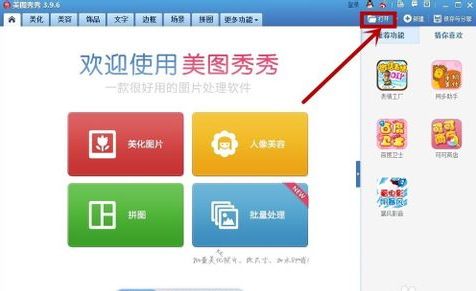
2、打开图片,点击“涂鸦笔”,进入涂鸦笔界面。
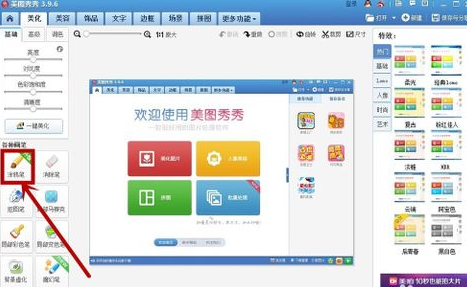
3、进入涂鸦笔界面,点击“形状”,选择需要的图形。
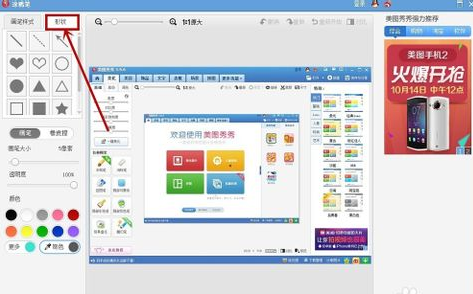
4、调整画笔大小,可以用键盘上的左右键来调整画笔像素。
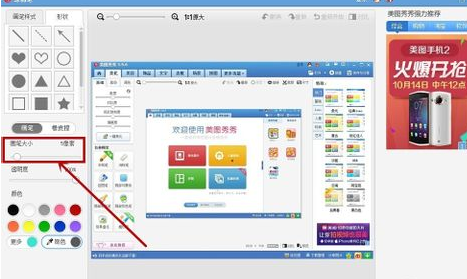
5、选择自己需要颜色,画箭头:在涂鸦笔界面,点击“形状”,选择需要的箭头。
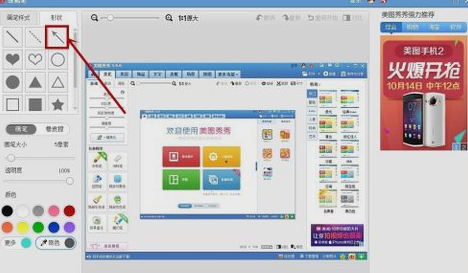
【美图秀秀画箭头在哪里 美图秀秀箭头使用图文教程】相关文章:
上一篇:
美图秀秀中如何为图片画上箭头
